Spotify es un servicio de transmisión de música perfecto con millones de canciones y también le permite reproducir archivos de música almacenados en sus dispositivos. Para ayudarlo a disfrutar de otros archivos de música en Spotify, esta publicación le mostrará cómo agregar canciones a Spotify en Android, iOS y escritorio.
En primer lugar, aprendamos sobre los tipos de archivos compatibles con Spotify. MP3 y M4P (sin videos) están disponibles. Si tiene QuickTime en su computadora, puede importar archivos MP4 y reproducir la mayoría de las pistas que están protegidas en formatos restringidos. Pero Spotify no le permite agregar canciones u otros archivos de fuentes ilegales. Y si quieres agregar canciones a tu video en el escritorio, prueba MiniTool MovieMaker.
Cómo agregar canciones a Spotify
A veces, es posible que desee agregar archivos locales a Spotify para una mejor administración. Pero, ¿cómo agregar archivos locales a Spotify? ¿Cómo agregar música a Spotify? Es posible que se sienta confundido acerca de estos problemas. Afortunadamente, esta publicación te dirá cómo agregar música a Spotify con instrucciones claras.
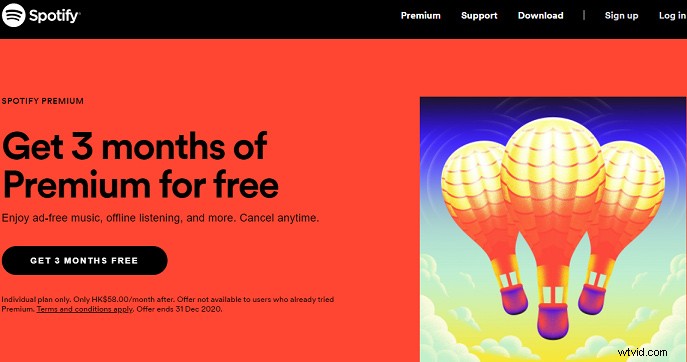
Cómo agregar canciones a Spotify en el escritorio
Paso 1. Inicie Spotify en su escritorio.
Paso 2. Haz clic en el menú de usuario en la esquina superior derecha.
Paso 3. Elige y presiona Configuración .
Paso 4. Desplácese hacia abajo hasta Archivos locales y active Mostrar archivos locales activado.
Paso 5. Aparecen los archivos de música admitidos y apaga los archivos que no deseas.
Paso 6. Haga clic en AÑADIR UNA FUENTE para elegir un directorio para seleccionar las canciones de destino.
Paso 7. Si desea agregar archivos de música en diferentes directorios, simplemente repita el paso 6.
Cómo agregar una canción a Spotify en Android e iOS.
Paso 1. En el escritorio, abre Spotify y sube tus canciones con los pasos anteriores.
Paso 2. Agrega los archivos a una nueva lista de reproducción.
Paso 3. Inicie sesión en Spotify con la misma cuenta y red Wi-Fi.
Paso 4. Vaya a Configuración> Archivos locales y active Habilitar sincronización desde el escritorio en. (Para iOS)
Paso 5. Descarga la lista de reproducción con tus archivos de música locales.
Con estos pasos, puede importar archivos de música locales a Spotify. Si desea agregar canciones de Apple Music, lea esta publicación:3 formas:cómo transferir Apple Music a Spotify.
Cómo copiar una lista de reproducción en Spotify
Después de saber cómo agregar archivos locales a Spotify, comprenderá cómo copiar una lista de reproducción en Spotify. Antes de eso, veamos la guía sobre cómo crear una lista de reproducción en Spotify.
Cómo crear una lista de reproducción en Spotify
Solución de escritorio :
Paso 1. Abre Spotify en tus dispositivos.
Paso 2. Haz clic en +Nueva lista de reproducción botón en el escritorio,
Paso 3. Escriba el nombre de la lista de reproducción y haga clic en Crear .
Solución móvil :
Paso 1. Inicie Spotify y seleccione Su biblioteca .
Paso 2. Haz clic en el botón Lista de reproducción> Crear lista de reproducción .
Paso 3. Ingresa el nombre de la lista de reproducción y presiona Crear .
Cómo copiar una lista de reproducción en Spotify
Paso 1. Abra Spotify, seleccione Nueva lista de reproducción y cámbiele el nombre.
Paso 2. Abra la lista de reproducción que desea copiar.
Paso 3. Selecciona y haz clic en el título de la primera canción.
Paso 4. Presiona Ctrl + A o Cmd + A para seleccionar todas las canciones de la lista de reproducción.
Paso 5. Copie y pegue las canciones en la nueva lista de reproducción.
Si desea compartir la lista de reproducción, la forma más fácil es usar Copiar enlace de la lista de reproducción para obtener una URL. Y también puede abrir una lista de reproducción, presionar el botón de tres puntos, luego hacer clic en Compartir y elige una plataforma de redes sociales deseable.
Conclusión
Ahora, ha aprendido cómo agregar canciones a Spotify y copiar una lista de reproducción en Spotify. Es muy simple, ¿no? ¡Intenta agregar tus archivos de música favoritos a Spotify!
